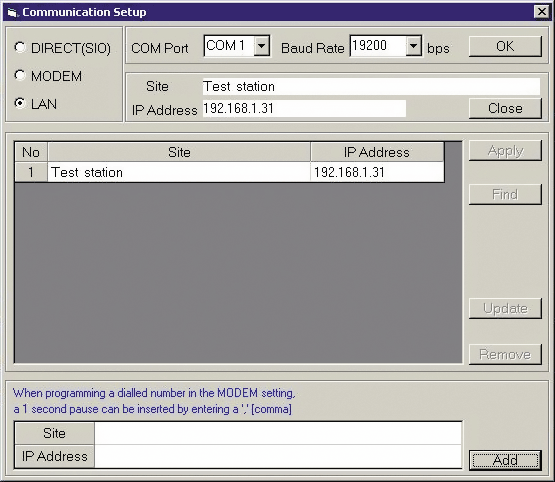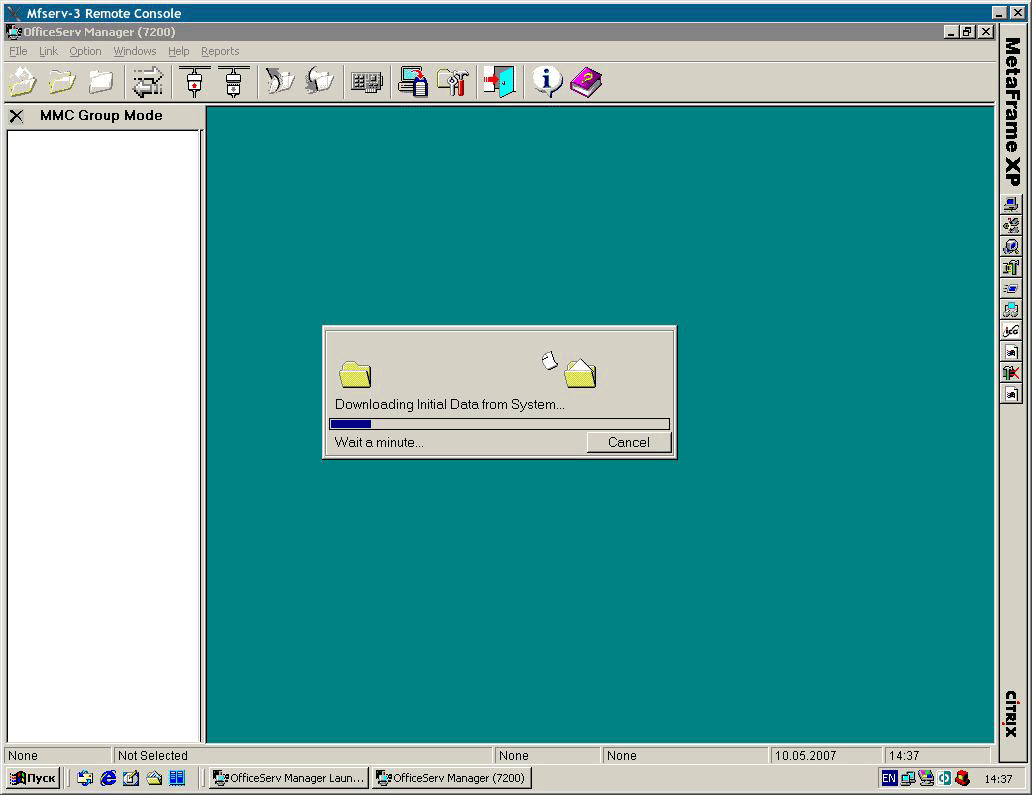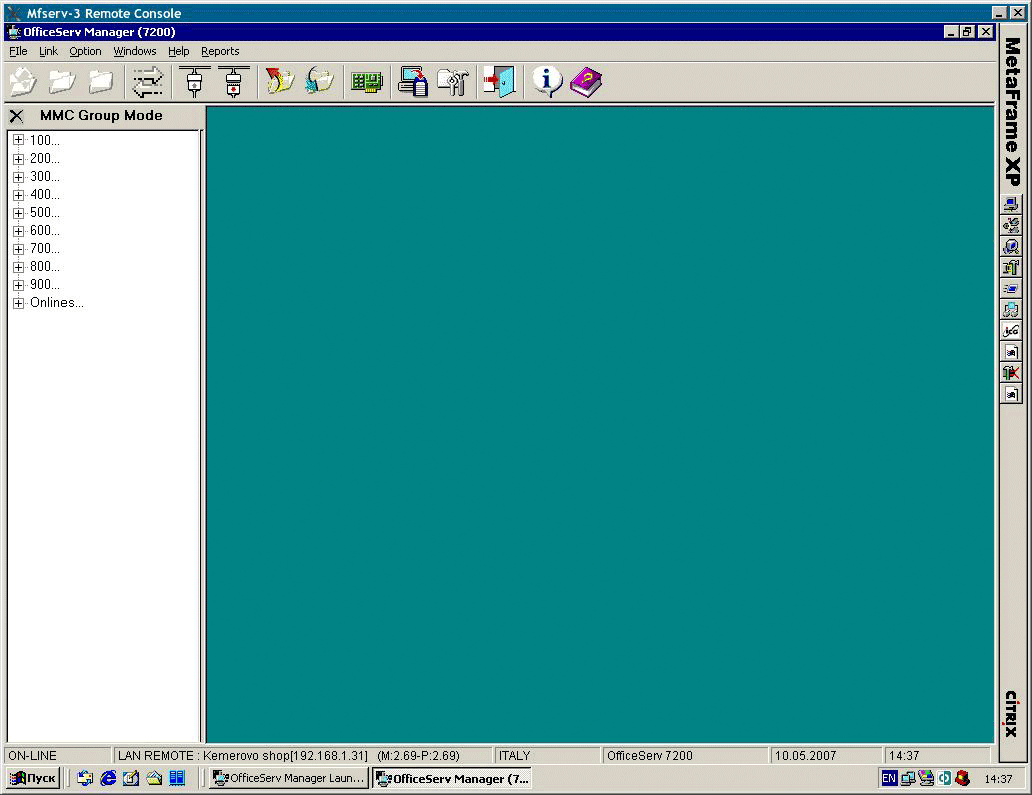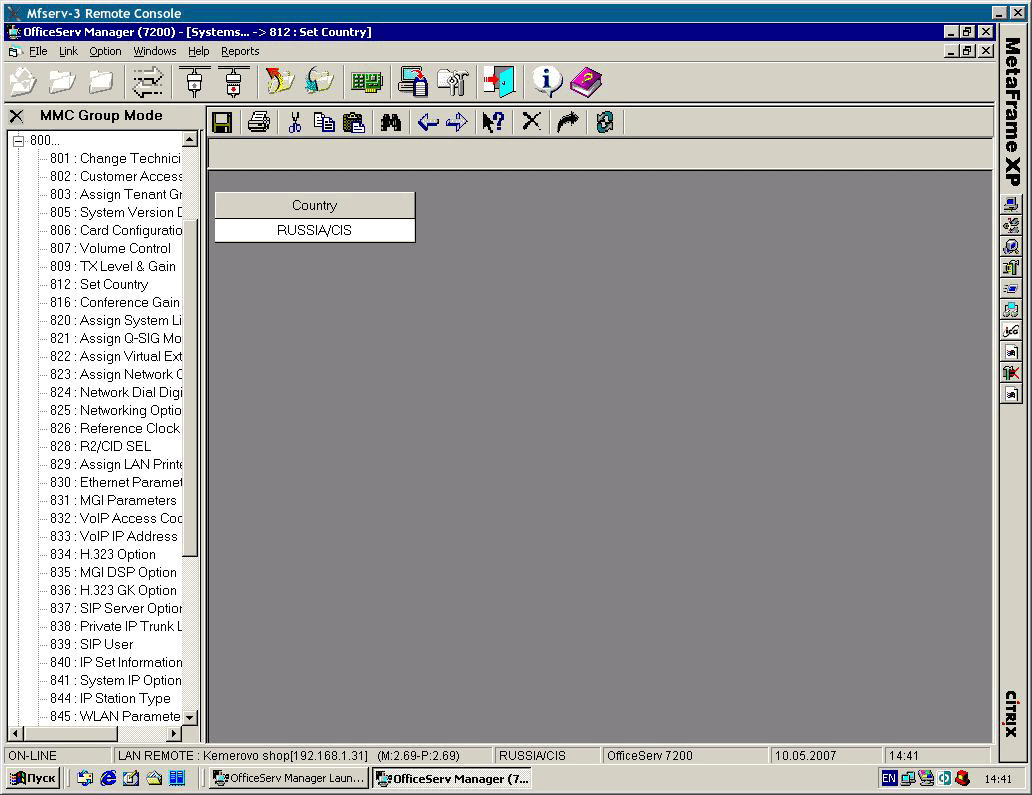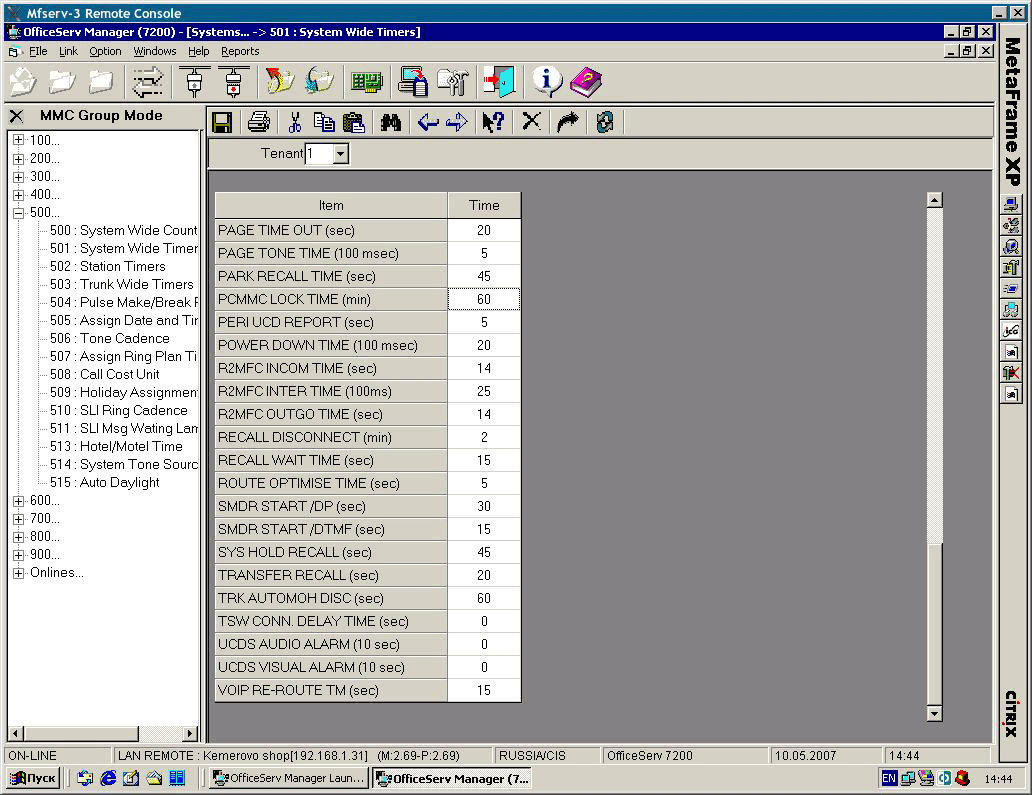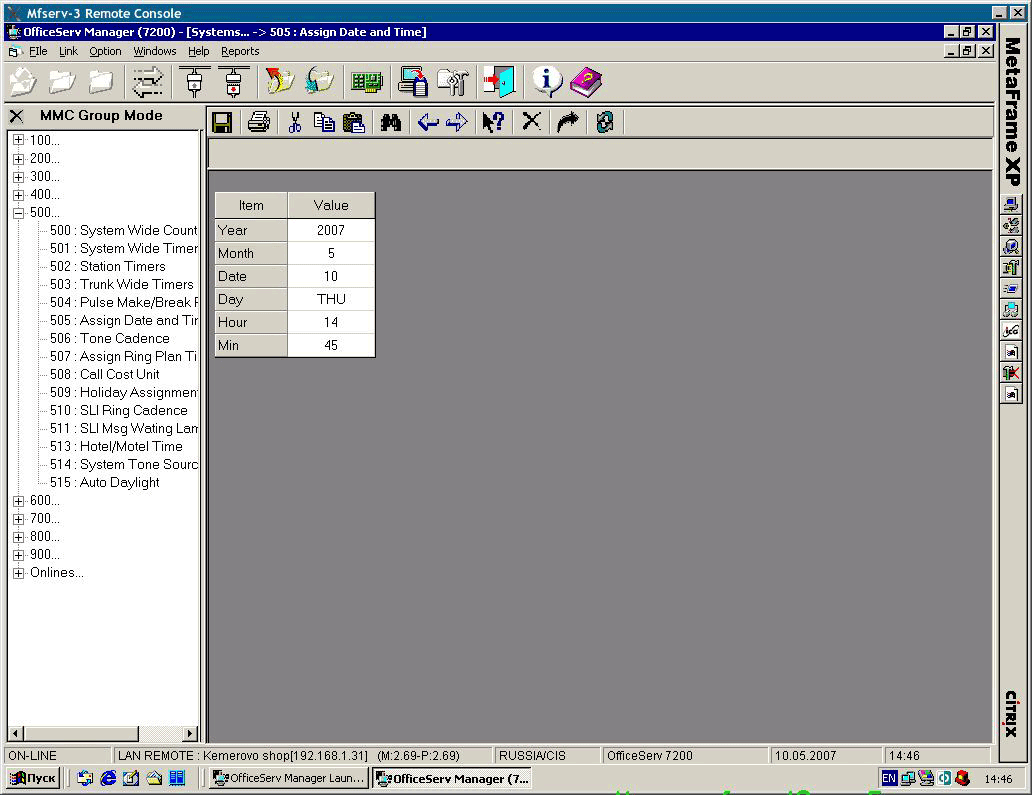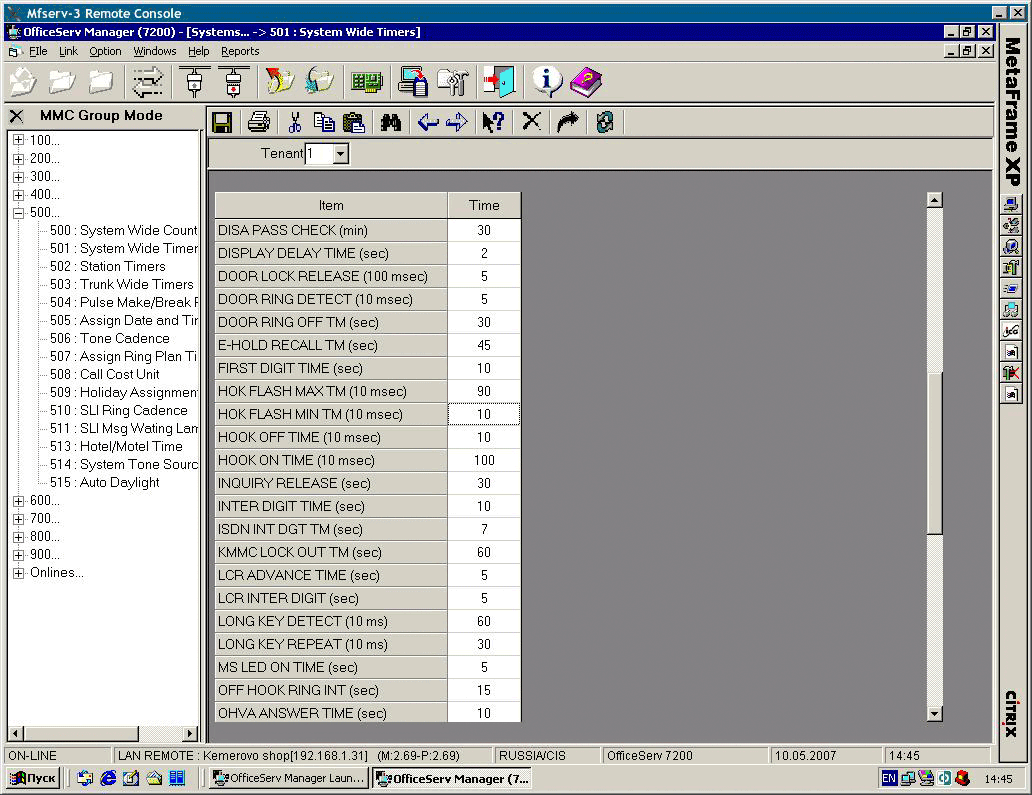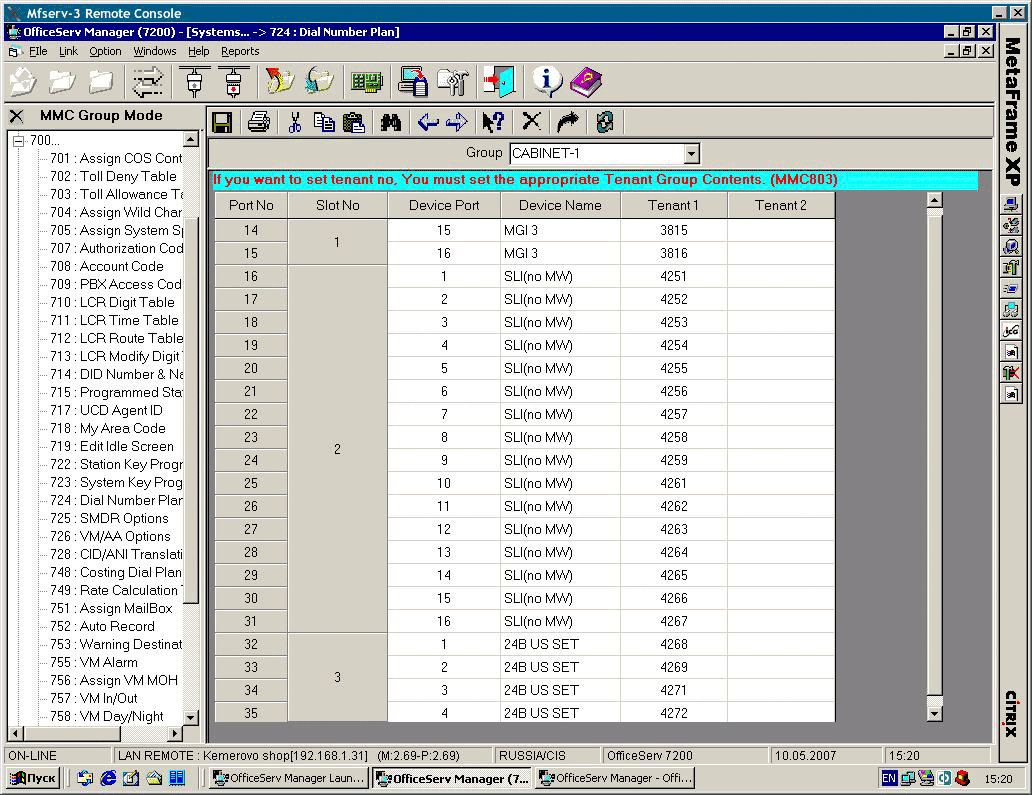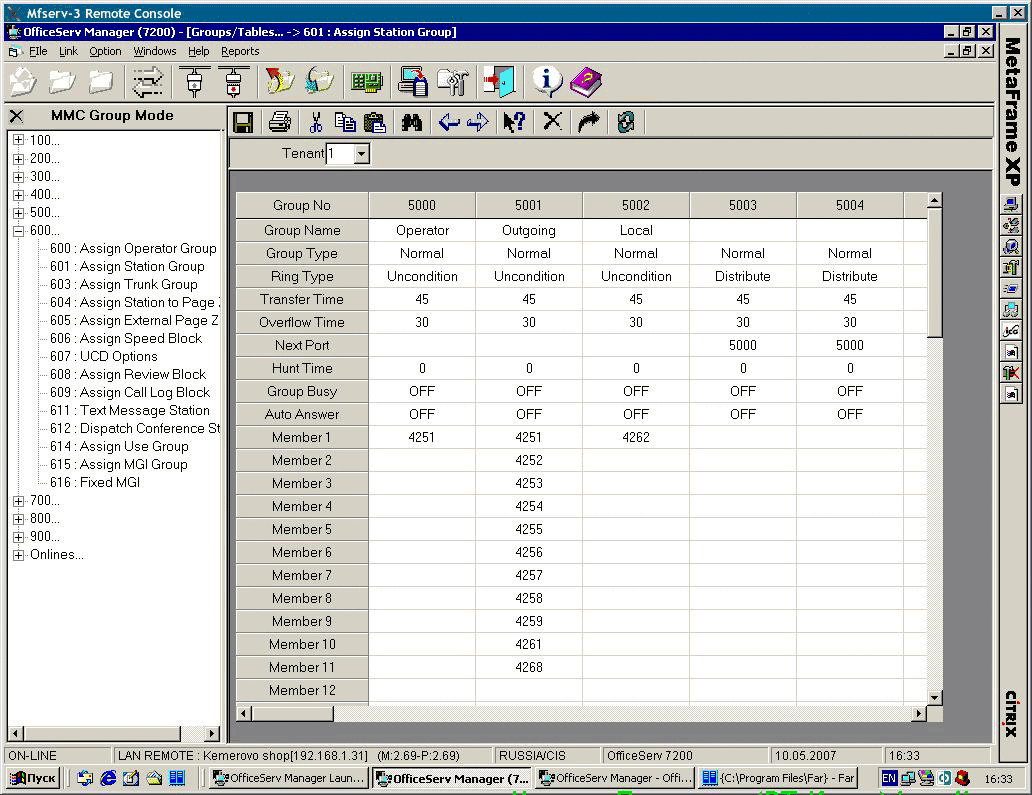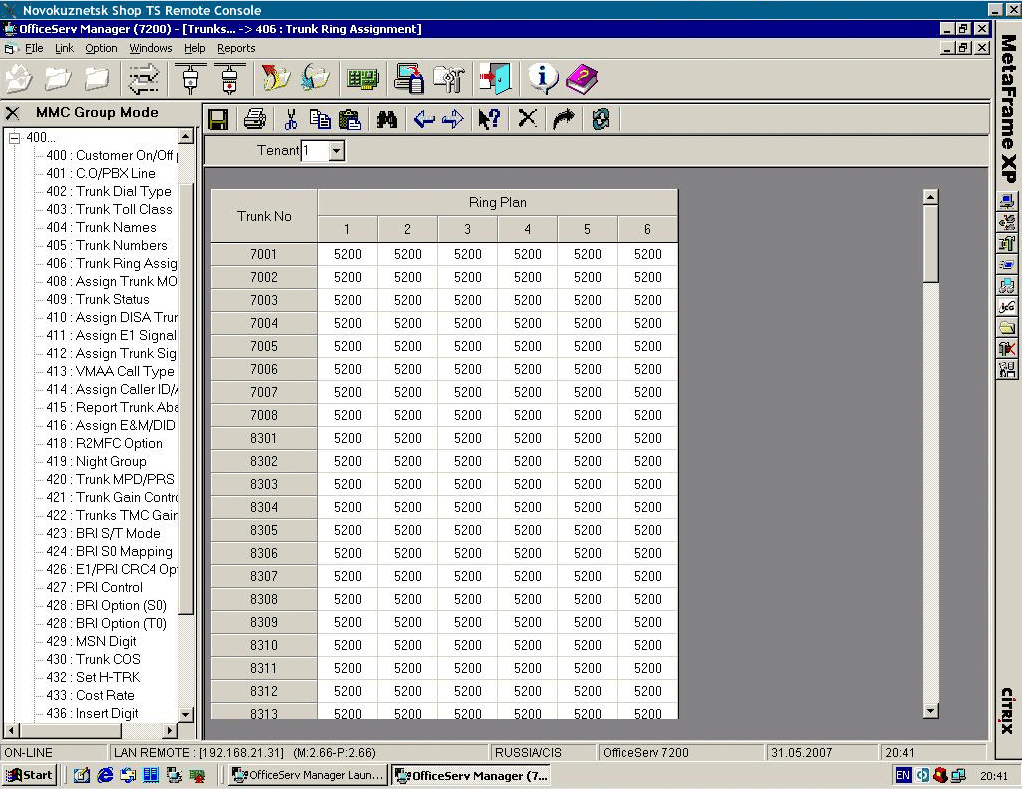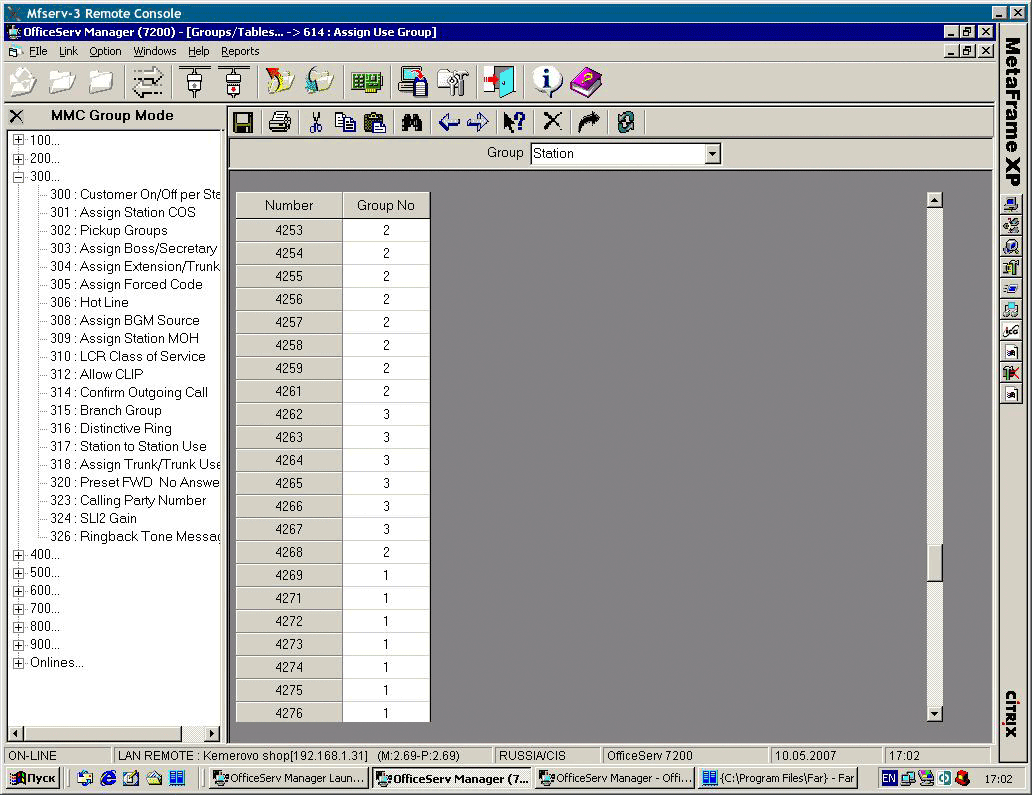|
|
|
|||||||||||||
|
|
Развертываем корпоративную телефонную сеть Часть 1. Как настроить АТС Sаmsung Однажды начальник вызывает вас и, показывая на груду коробок с надписями Samsung – Enterprise IP Solutions, говорит: «Это наша новая телефонная станция, которую мы поставим в филиале в другом городе. Она должна связываться с нашей основной станцией по VoIP. Во-первых, это позволит экономить на межгороде, а во-вторых, можно будет звонить по коротким номерам». Собери свою станцию
Итак, с чего начнется наша работа? Конечно же, с изучения того, что это разложено перед нами. Мы будем исходить из того, что новую станцию модели OS7200 нам необходимо подключить к уже действующей станции модели OS500. Следовательно, в минимальной комплектации (8 транков, 8 ЦАК, 16 АК, 4 VoIP-канала) коробок должно быть девять – большая коробка размером с 19" корпус компьютера для монтажа в 19" шкаф, в которой находится базовый блок, шесть коробок поменьше, одна еще меньше и одна совсем крошечная. Находятся в них:
Распаковываем базовый блок и приступаем к сборке. Отвертка не понадобится. Удивляемся, почему в комплекте отсутствует силовой кабель питания? Не торопитесь звонить поставщику – кабель не входит в комплект поставки. Точно так же, как не входит документация, – не ищите ни пакет с книжками, ни диск, лучше сразу идите на сайты производителей [4, 5] и загружайте документацию – [1, 2, 3]. В особенности полезным будет [3]. Несмотря на то что все описание, приведенное там, рассчитано на программирование с СТА, при программировании с PCMMC из него можно почерпнуть множество полезной информации. Распаковываем блок MCP. На блоке есть набор DIP-ключей и один переключатель, который нужно поставить в положение «Вкл.». DIP-ключи задают регион и размер номерного поля для номеров АК, транков и групп – по одному ключу на номерное поле. По умолчанию все настроено на 4-значную нумерацию, можно переключить на 3-значную, только зачем? Регион задавать не имеет смысла, так как ключами можно задать только США, Англию или Корею, остальные только через программу-конфигуратор. Если станция укомплектована дополнительными модулями, устанавливаемыми на блок MCP (см. [1] для более подробного описания), то устанавливаем их. Слегка отводим вперед рычаг черного цвета в нижней части блока и утапливаем блок в разъемы базового блока, при этом рычаг фиксируется в закрытом положении. Для извлечения блока необходимо потянуть за рычаг. Вынимаем карту MMC из маленькой белой коробочки и устанавливаем (этикеткой вверх, обрезом вправо, контактами вниз) в разъем на передней панели блока MCP. Распаковываем блок MGI и модуль MGI2D, устанавливаем модуль MGI2D на плату блока MGI. Разъемы модуля MGI2D имеют ключи, установить неправильно его нельзя. Можно ориентироваться еще и по стрелке, нарисованной на плате MGI2D, – она должна указывать в центр платы блок MGI. Если станция укомплектована несколькими модулями MGI2D (максимум 4), устанавливаем все. Единственный переключатель на плате блока поставить в положение «Вкл.» Распаковываем и устанавливаем остальные блоки. Никаких переключателей и разъемов для подключения дополнительных модулей на них нет. Более подробное описание процесса сборки станции приведено в документации [2]. Все. Можно включать питание. Подключать Ehternet-интерфейс в локальную сеть пока не имеет смысла – на блоке MCP настроен адрес по умолчанию, а на блоке MGI он вообще равен 1.1.1.1. Поэтому сначала нам понадобится системный телефон, а в дальнейшем – программа-конфигуратор АТС. Телефон, да не простой Для начала работы со станцией нам обязательно понадобится как минимум один системный телефон (СТА). Для определенности будем использовать наиболее дешевую модель – Samsung DCS-12B, двенадцатикнопочный телефон с двухстрочным ЖКИ-индикатором. Понадобится он нам для начального программирования станции, потому что адрес по умолчанию не сменить никак, кроме как с СТА. Понадобится он нам и для дальнейшего программирования и выяснения ошибок, потому что станция не имеет других интерфейсов подключения программы-конфигуратора, кроме COM-порта и доступа по Ethernet. Что такое системный телефон? Это телефон, подключаемый к ЦАК, который, кроме того что он используется по назначению, предоставляет своему пользователю большой выбор сервисных функций, вплоть до программирования кнопок через АТС, отображает номер и идентификатор звонящего абонента и т. д. Но в настоящий момент нас не интересуют пользовательские функции, нас больше интересует то, что с его помощью можно изменять настройки АТС. Для этого вначале освоимся с управлением АТС через него. Непосредственно под дисплеем находятся три кнопки без названия, функции которых примерно аналогичны кнопкам на сотовых телефонах, когда возможное действие отображается на экране. Во время обычного пользования СТА как телефоном, на экране в нижней строке отображаются действия, которые можно выполнить с их помощью. Но поскольку в режиме программирования задействованы обе строки, нам придется пользоваться кнопками вслепую. Мы назовем их для определенности «левая под дисплеем» (ЛПД), «средняя под дисплеем» (СПД) и «правая под дисплеем» (ППД), при этом кнопка ППД находится рядом и немножко выше кнопки <Scroll>. При программировании АТС кнопка ППД используется для перемещения курсора в следующую позицию, где можно вводить или изменять данные. Кроме ППД, для программирования используются кнопки <Volume +> и <Volume ->, с помощью которых переходят на следующий (предыдущий) экран настроек, и кнопка <TRSF>, которая служит для запуска процедуры программирования или принятия изменений. Инженеру телефонной сети обязательно необходимо иметь как минимум один СТА, потому что некоторые операции (например, MMC 818) можно выполнять только с СТА. Следует также иметь в виду, что для большинства операций по программированию АТС необходимо предварительно разрешить эти действия, введя пароль технического специалиста, который по умолчанию равен 4321. Для ввода пароля предназначена MMC 800. Меняем адрес АТС по умолчанию
Первое, что нам необходимо сделать для того, чтобы начать настройку АТС, – это изменить IP-адрес блока MCP, установленный по умолчанию на тот, который нам необходим. Сделать это можно только с СТА. Порядок действий следующий:
Наша «коробка с инструментами» В ней не будет ни пинцета с изолированными ручками, ни длинной отвертки, словом, ничего такого, без чего немыслима была работа инженера кросса во времена координатных АТС. В ней будут два «инструмента» – Samsung OfficeServ Manager (OSM) и DeviceFileUploader (DFU). Первая программа предназначена для настройки станции, вторая – для обновления микропрограммного обеспечения. Обе программы распространяются бесплатно. Скачать их можно с http://forum.officeats.ru, правда, там все файлы зачем-то запаролены. Пароль на все архивы «forum.officeats.ru». Программа OfficeServ Manager состоит из основного блока, установочный архив которого объемом 50 Мб, и модуля модели OS7200 объемом 3 Мб. Программа DeviceFileUploader объемом 18 Мб. Установка проводится стандартным для Windows способом (надеюсь, упоминать о том, что обе эти программы существуют только под Windows, излишне?). Сначала устанавливается основной блок. В нем может не оказаться поддержки OS7200 – не пугайтесь, поставьте, например, OS500. После установки основного блока запустите установку модуля поддержки OS7200. Не забудьте установить DeviceFileUploader – на самом деле он не является обязательной программой, но для обновления программного обеспечения станции она просто незаменима. Разумеется, обновление можно проделать без нее. Если хватает квалификации. Просто DFU берет на себя выполнение тех рутинных действий, в которых нельзя ошибиться, но которые являются обязательными. Запускаем OSM. (см. рис. 1). Программа исключительно англоязычная, причем к ней нет и, видимо, никогда и не будет каких-либо русификаторов, русских ресурсов, русских справок и прочего, что обычно выпрашивают люди, которые не в ладах с английским. Рисунок 1. Начальный экран запуска OfficeServ Manager Выбираем из списка установленных модулей OSM_7200 и нажимаем значок с молотком для настройки параметров связи со станцией (см. рис. 2). Рисунок 2. Экран настроек параметров связи со станцией В нижних полях «Site» и «IP-address» вводим соответственно описание станции и ее IP-адрес, который мы только что установили с СТА, и нажимаем кнопку «Add». Для подключения к станции необходимо дважды щелкнуть мышкой по выбранной станции, при этом загружается рабочая оболочка. Для подключения к станции следует нажать на кнопку «Connect» (c изображением двух состыкованных сетевых узлов). Рабочая оболочка проверяет доступность станции, и если она доступна, выдает запрос на пароль технического специалиста, который, как уже упоминалось, по умолчанию равен 4321 (см. рис. 3). Рисунок 3. Запрос пароля для доступа к настройкам станции Если пароль введен верно, программа начинает загрузку настроек из станции. Эта процедура может занять некоторое время. Процесс загрузки настроек отображается на экране (см. рис. 4). Рисунок 4. Загрузка начальных данных из станции в программу настройки После загрузки начальных настроек отображается рабочее поле программы (см. рис. 5). Тех, кто никогда не видел до этого программы-конфигуратора, вид рабочего поля обычно повергает в некоторое недоумение – «И что же тут делать дальше?». Рисунок 5. Рабочее поле программы Samsung OfficeServ Manager
Действительно, OSM отличается редкостной недружественностью интерфейса – никаких мастеров, никаких подсказок, единственная страховка – от дублирования данных. По сути OSM – это всего лишь переложенный на компьютерный вариант СТА в той его части, что относится к программированию станции. На панели инструментов находятся кнопки подключения-отключения станции, загрузки-выгрузки настроек в конфигурационный файл, просмотра версии прошивок и их обновления, справки и «О программе». Основная работа проводится при загрузке в рабочее поле некоторой MMC, раскрывающийся список которых представлен слева. Для загрузки определенной MMC следует щелкнуть по ней дважды. Имейте в виду, что загруженная MMC не выгружается автоматически при закрытии окна – она просто становится неактивной. Одновременно можно загрузить не более десяти MMC. Полезную информацию несет также последняя строка окна программы – здесь выводятся состояние станции (ONLINE), тип подключения и подключенный узел (LAN REMOTE: Kemerovo_shop [192.168.1.31]), версии программного модуля PCMMC и прошивки MCP (M:2.69-P:2.69), текущая установленная страна (ITALY), тип станции (OfficeServ 7200), дата и время в станции. То, что текущая в данный момент страна – Италия, не должно вызывать удивления – рисунок отображает состояние станции в момент первого включения, без выполнения каких-либо настроек, а в этот момент страна может быть установлена совершенно произвольно (лично мне попадались несколько раз Италия и Румыния). Программу DeviceFileUploader мы опишем в разделе, посвященном перепрошивке программного обеспечения станции. Общая начальная настройка Настройка станции филиала будет проводиться нами в два этапа:
Итак, первый этап настройки. Он включает в себя:
Беремся за дело. Для начала нужно установить регион. Настройки кода региона сохраняются в файле при выгрузке конфигурационных файлов, и программа-конфигуратор не даст загрузить в станцию файл с настройками, в которых код региона отличается от того, что установлен в станции. Код региона нужно устанавливать в первую очередь, потому что при изменении кода региона все остальные настройки (кроме IP-адреса блока MCP) сбрасываются в настройки по умолчанию. Итак, открываем MMC 812, щелкаем по списку регионов и выбираем «Russia/CIS» (см. рис. 6). Рисунок 6. Установка кода региона Далее нужно увеличить время блокировки PCMMC, то есть время бездействия, по истечении которого станция автоматически отключается от программы-конфигуратора, поскольку в каждый момент времени только один человек может подключиться к станции с помощью данной программы. По умолчанию оно равно 5 минут, что очень мало, когда постоянно параллельно настройке читаешь документацию. Открываем MMC 501, выбираем PCMMC LOCK TIME и ставим максимально возможное значение – 60 мин (см. рис. 7). Дата и время устанавливаются в MMC 505 (cм. рис. 8). Рисунок 7. Установка времени блокировки PCMMC Рисунок 8. Установка даты и времени Далее мы установим время распознавания сигнала Flash. По умолчанию установлен диапазон 30-85 мс, мы изменим его на 10-90 мс, чтобы исключить ситуацию, когда краткое нажатие на рычаг телефона воспринимается не как повторное поднятие трубки, а как Flash (см. рис. 9). Время распознавания задается так же, как и время блокировки PCMMC, в MMC 501. Рисунок 9. Установка времени распознавания сигнала Flash Для выполнения следующего пункта нам большую помощь окажет таблица 2, которую обычно называют «планом прозвонки». В ней отмечается, какие АК должны принимать входящие вызовы, какие АК имеют право звонить в город, а какие – только набирать внутренние номера. Таблица 2. План прозвонки
Здесь мы назначаем номера на четыре АК, а также определяем, что входящие звонки принимает АК с номером 4252, что исходящие звонки в город можно делать с номеров 4251 и 4252, что номер 4253 может звонить только на локальные номера. При этом следует учесть, что группы в MMC 601 – это «звонковые» группы, то есть здесь задается, на какие АК будет направляться вызов при его поступлении по той или иной линии, а группы в ММС 614 – это «группы доступа», где задается, какие АК имеют право пользоваться какими транковыми группами (а это могут быть транки, каналы MGI и др.) и каким образом – отвечать на вызов, совершать вызов. Выделив номера на АК, программируем их в ММС 724 (см. рис. 10). Рисунок 10. Задание номеров АК в номерном плане Группировка АК может делаться по двум принципам:
Рисунок 11. Включение АК в группы вызова Рисунок 12. Назначение групп АК на прием вызовов с заданных транков
Рисунок 13. Настройка групп доступа к внешним линиям После настройки групп доступа в MMC 614 каждому АК приписывается та или иная группа доступа (по умолчанию группа 1 – полный доступ, см. рис. 14). Рисунок 14. Задание групп доступа для АК После выполнения данных настроек станция готова к работе как простая офисная станция. Правда, здесь мы не учитываем один момент. Поступающие звонки у нас будут направляться на выбранные нами АК независимо от того, какой сегодня день – рабочий или выходной, а также независимо от времени – утро, день, вечер... Вообще данная станция имеет шесть «планов звонка», которые задают время переключения станции с одного плана на другой. Эта возможность очень удобна для тех организаций, в которых в рабочие дни звонки принимает один человек, а в выходные, по вечерам, в праздники – другой. Настраивается это в MMC 507, и тогда в MMC 406 в колонках, соответствующих «планам звонков», указываются АК, принимающие вызовы в то время, когда используется тот или иной план. По умолчанию всегда действует план звонков 1 (Ring Plan 1). Заключение Даже простая настройка АТС Samsung – занятие весьма нетривиальное. Программа-конфигуратор чрезвычайно неудобна и весьма недружественна, отсутствие не то что мастеров, а даже элементарных подсказок, что для того чтобы добиться того-то и того-то, необходимо править то-то и то-то, просто бьет в глаза наотмашь, приходится постоянно держать открытым руководство по программированию и то скромное количество литературы по программированию АТС, которое удалось найти [7, 8]. Конечно, после того как все эти операции будут проделаны несколько раз, привыкаешь, и ситуация уже не кажется столь неудобной. надеюсь, эта статья поможет вам освоиться с основами программирования АТС Samsung немножко быстрее.
|
| Добавить комментарий |
|
Комментарии могут оставлять только зарегистрированные пользователи |
|










 РАШИД АЧИЛОВ,
РАШИД АЧИЛОВ,